Comment changer la taille d'une note dans Outlook 2013
Notes dans Outlook 2,013 suivent toutes les règles que les autres boîtes de Windows suivent, donc si vous êtes un vieux routier de la déplacer et redimensionner les boîtes de Windows, vous serez bien. Si vous êtes nouveau à Windows et les boîtes de dialogue, ne vous inquiétez pas - les notes sont aussi faciles à redimensionner car ils sont à écrire et à lire.
Sommaire
- Cliquez sur le bouton notes dans le volet de navigation-vous devrez cliquer sur les trois points pour voir le bouton notes (ou appuyez sur ctrl + 5).
- Double-cliquez sur le titre de la note que vous voulez ouvrir.
- Déplacez votre pointeur de la souris vers le coin inférieur droit de la note jusqu'à ce que les changements de pointeur de la souris en une flèche à deux têtes ont fait sur une diagonale.
- Faites glisser avec votre souris jusqu'à ce que la boîte de la note est la taille que vous voulez qu'il soit.
Pour modifier la taille d'une note, procédez comme suit:
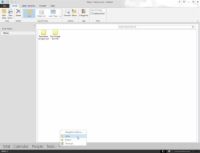  Agrandir Agrandir1 Cliquez sur le bouton Notes dans le volet de navigation-vous devrez cliquer sur les trois points pour voir le bouton Notes (ou appuyez sur Ctrl + 5).Votre liste de notes apparaît. | 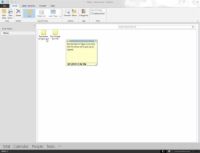  Agrandir Agrandir2 Double-cliquez sur le titre de la note que vous voulez ouvrir.La note apparaît. | 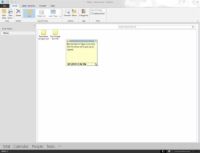  Agrandir Agrandir3 Déplacez votre pointeur de la souris vers le coin inférieur droit de la note jusqu'à ce que les changements de pointeur de la souris en une flèche à deux têtes ont fait sur une diagonale.Utilisez cette flèche pour faire glisser les bords de la note pour la redimensionner. Ne vous inquiétez pas. Redimensionnement des boîtes est beaucoup plus facile à faire que de lire sur. Après vous redimensionnez une boîte, vous aurez aucun mal redimensionnement autre. |
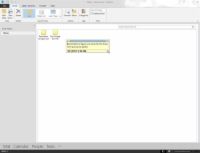  Agrandir Agrandir4 Faites glisser avec votre souris jusqu'à ce que la boîte de la note est la taille que vous voulez qu'il soit.Lorsque vous faites glisser le pointeur de la souris autour, la taille de votre note boîte changements. Si la taille ne fait pas ce que vous voulez, vous pouvez changer à nouveau la taille en faisant glisser avec la souris. |






